이 숨겨진 iPhone 기능은 메모를 빠르게 작성하는 가장 쉬운 방법입니다.

텍스트, 링크 및 사진을 빠르고 쉽게 저장하고 싶을 때 iPhone에서 빠른 메모를 작성하는 방법에 대해 알아봅니다.
iPhone에서 이미지를 오버레이하는 방법을 알고 있다면 예술적인 측면을 포용하고 신선하고 아름다운 것을 만드는 것이 매우 쉽습니다. 당신의 아이폰 배경화면은 다시는 똑같지 않을 것입니다!
하나의 이미지를 다른 이미지에 중첩시키는 것은 일반적으로 PC에서 최고의 편집 소프트웨어를 위한 도구이므로 iPhone을 최고의 휴대폰 중 하나로 만드는 데 도움이 되는 기능입니다 .
iPhone의 바로가기 앱을 사용하면 버튼을 한 번만 눌러 이미지 오버레이와 같은 복잡한 동작을 사용하는 사용자 지정 명령을 만들 수 있습니다. 이것은 iPhone에서 오버레이 이미지를 사용하는 데 있어 가장 까다로운 부분이지만 일단 설정되면 다시는 그것에 대해 걱정할 필요가 없으며 여기에서 TikToker imobie가 하는 것처럼 놀라운 사용자 지정 배경 화면을 만들 수 있습니다...
@imobie
직접하는 방법이 궁금하십니까? 아래에서 프로세스를 단계별로 설명합니다. 그 후에는 자신의 창의력을 발휘해야 합니다! 더 이상 고민하지 않고 iPhone에서 이미지를 오버레이하는 방법은 다음과 같습니다.
iPhone에서 이미지를 오버레이하는 방법
1. 바로가기 앱 을 엽니다 . 이것은 기본적으로 설치되므로 홈 화면에 있을 수 있습니다. 또는 홈 화면에서 아래로 스와이프하여 검색을 열고 "바로가기"를 입력합니다 .
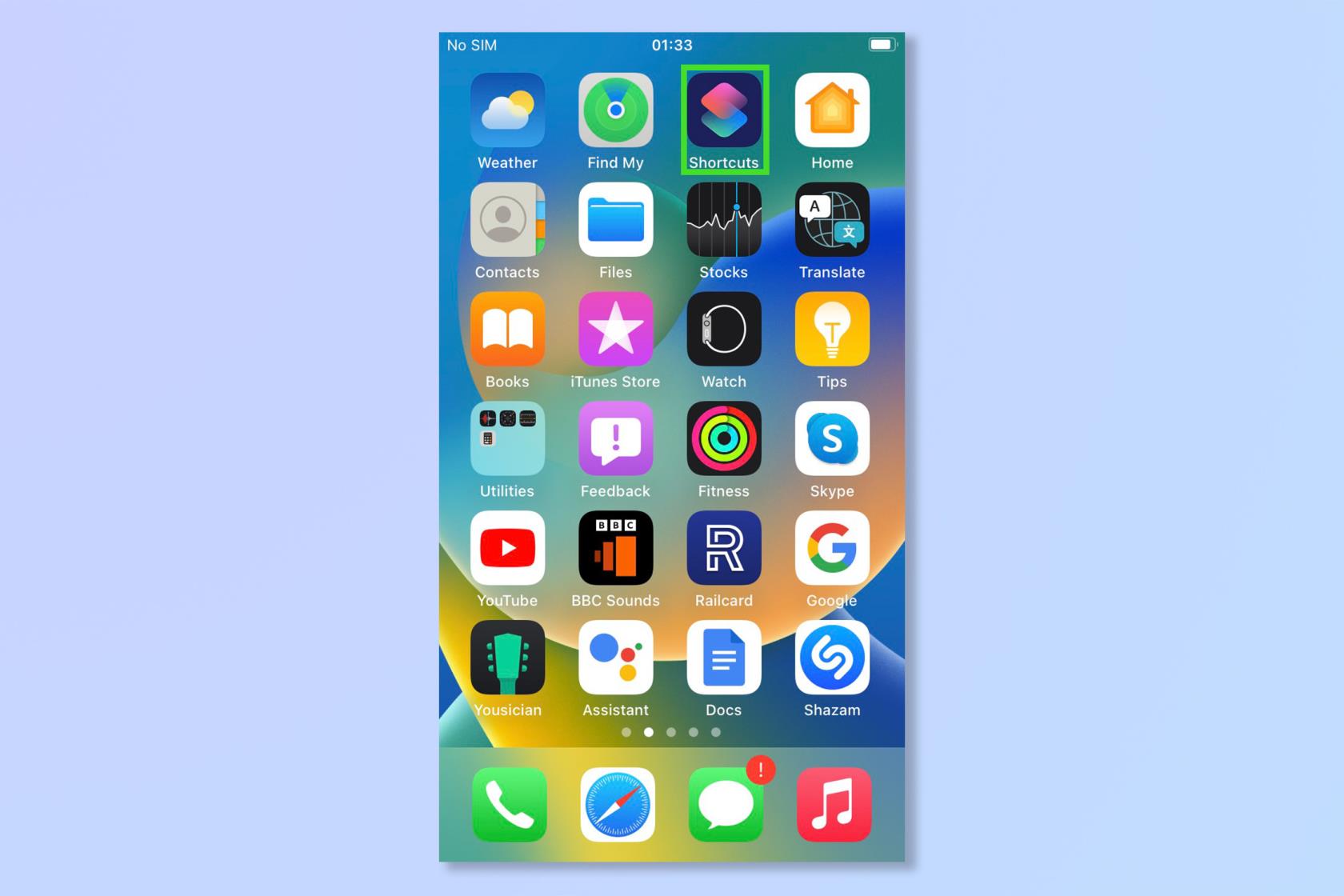
(이미지 제공: 미래)
2. 오른쪽 상단의 '+' 아이콘을 눌러 새 바로가기를 만듭니다.
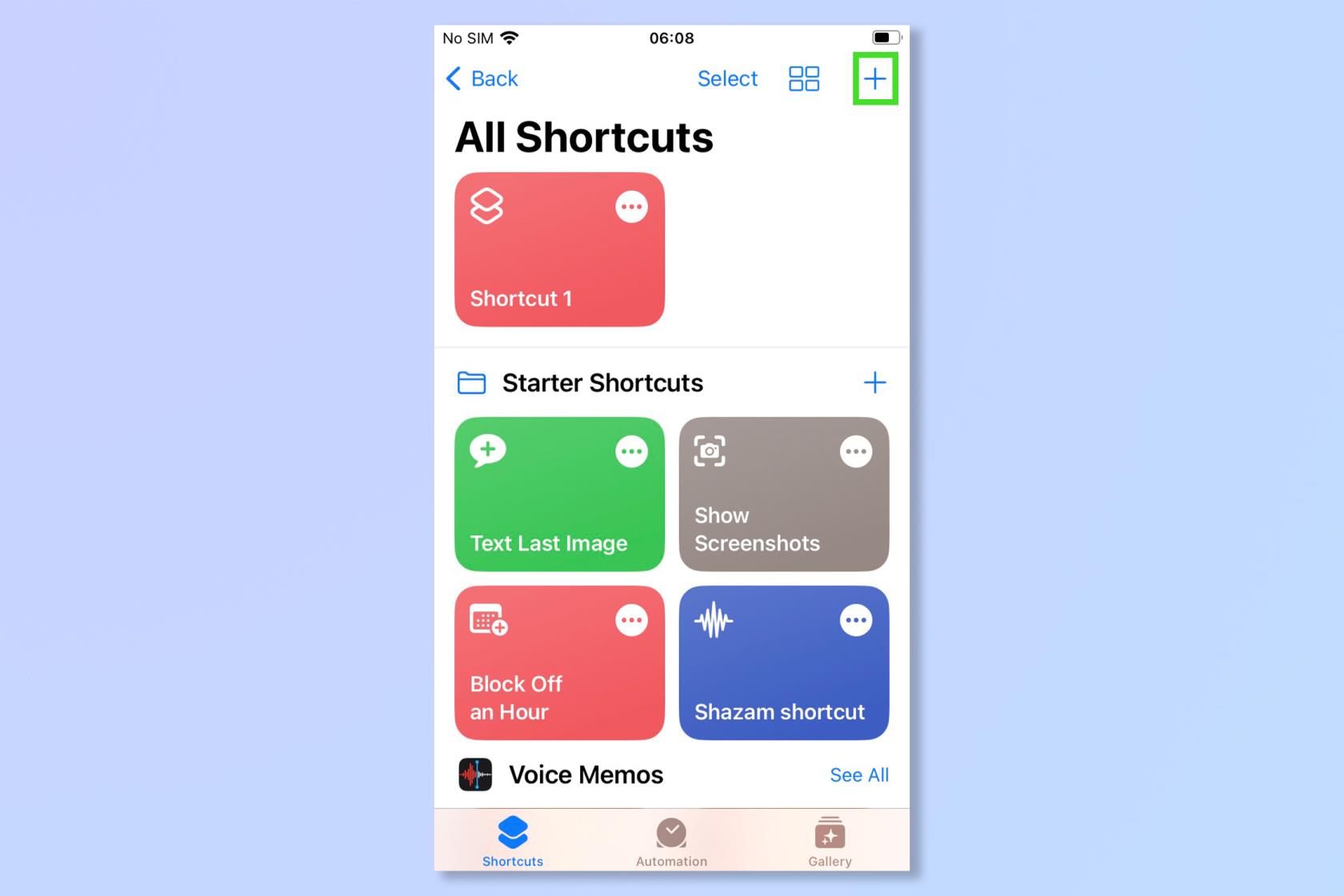
(이미지 제공: 미래)
3. 화면 하단의 'i' 아이콘을 누릅니다 .
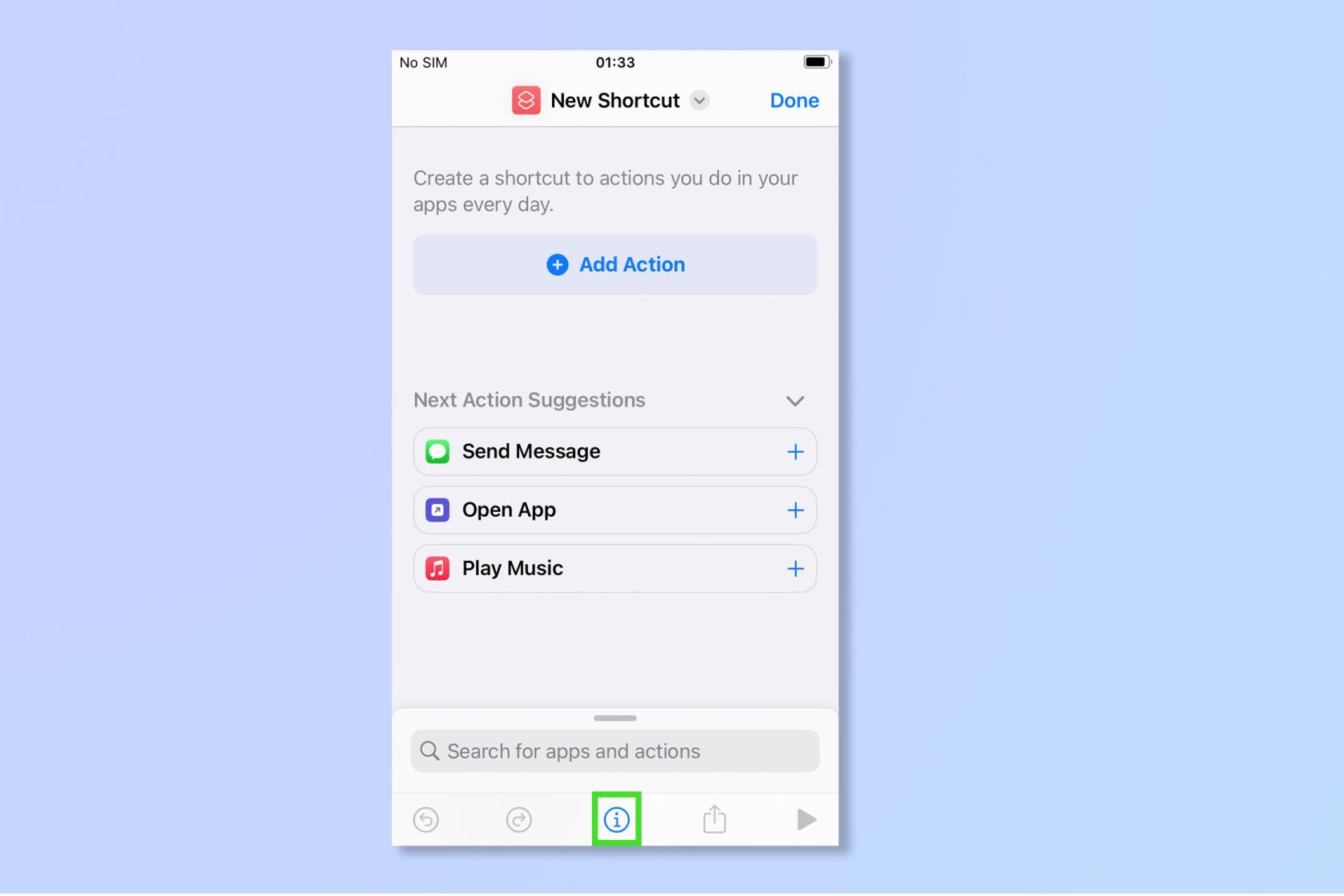
(이미지 제공: 미래)
4. 여기에서 공유 시트에 표시를 선택합니다 . 이렇게 하면 사진 앱의 공유 메뉴에 오버레이 기능을 추가하여 빠르고 쉽게 오버레이 기능을 사용할 수 있습니다.
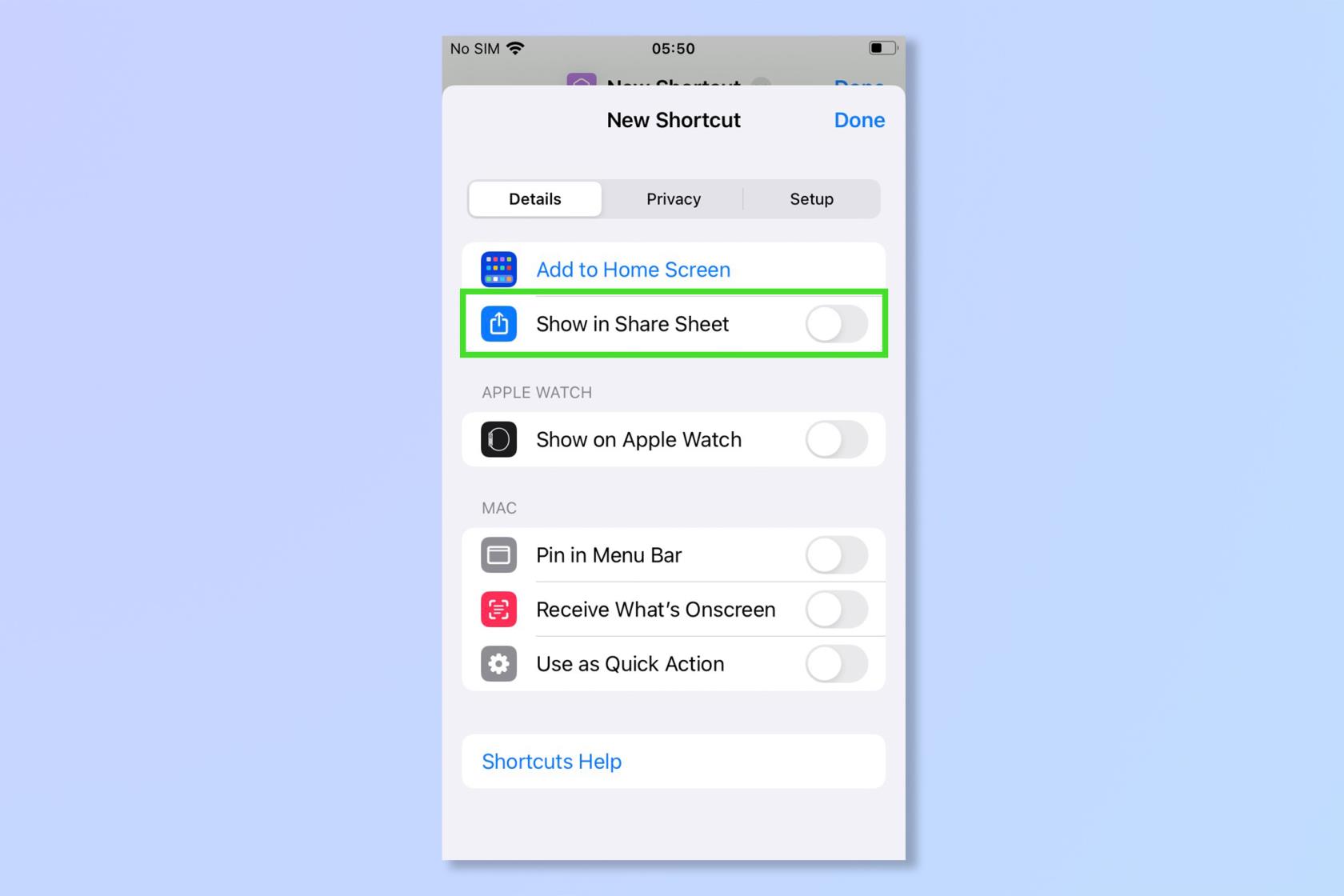
(이미지 제공: 미래)
5. 이전 화면으로 돌아가서 'Any'라는 단어를 탭한 다음 이미지 및 미디어를 제외한 모든 항목을 선택 취소합니다 .
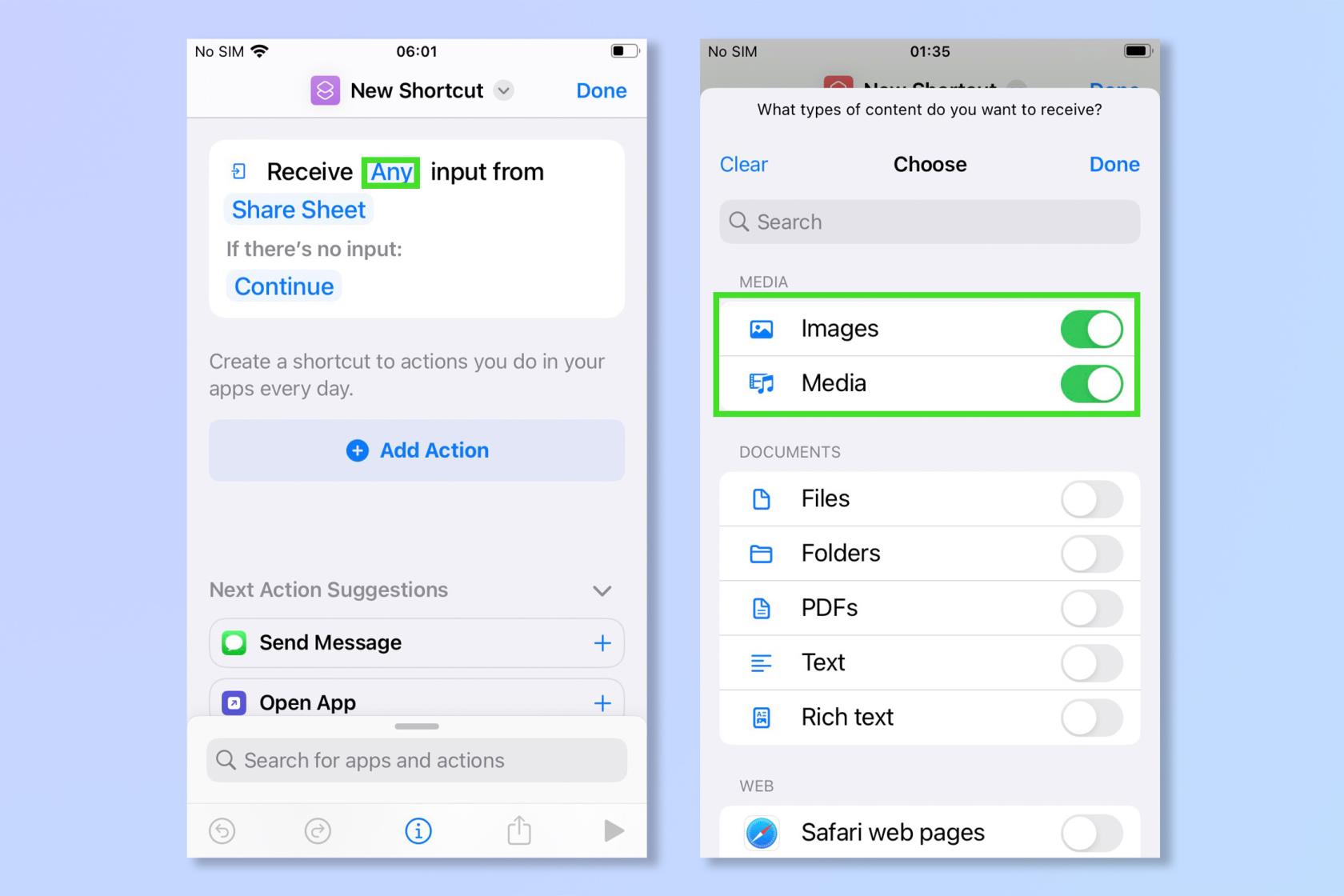
(이미지 제공: 미래)
6. 새 바로가기 화면에서 동작 추가를 누릅니다 .
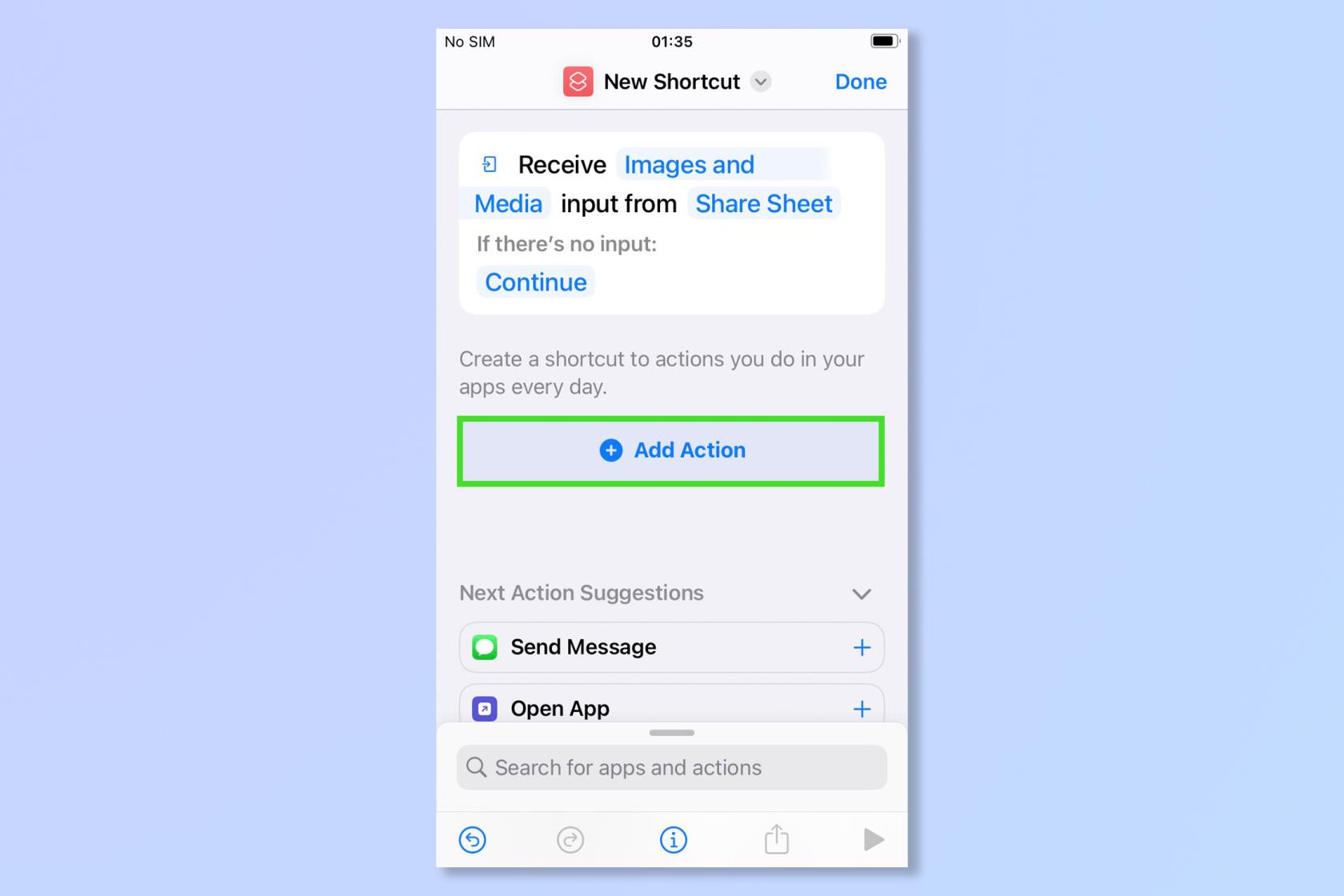
(이미지 제공: 미래)
7. 화면 하단의 검색 표시줄을 누르고 "사진 선택"을 입력합니다 . 옵션이 나타나면 사진 선택 을 탭합니다 .
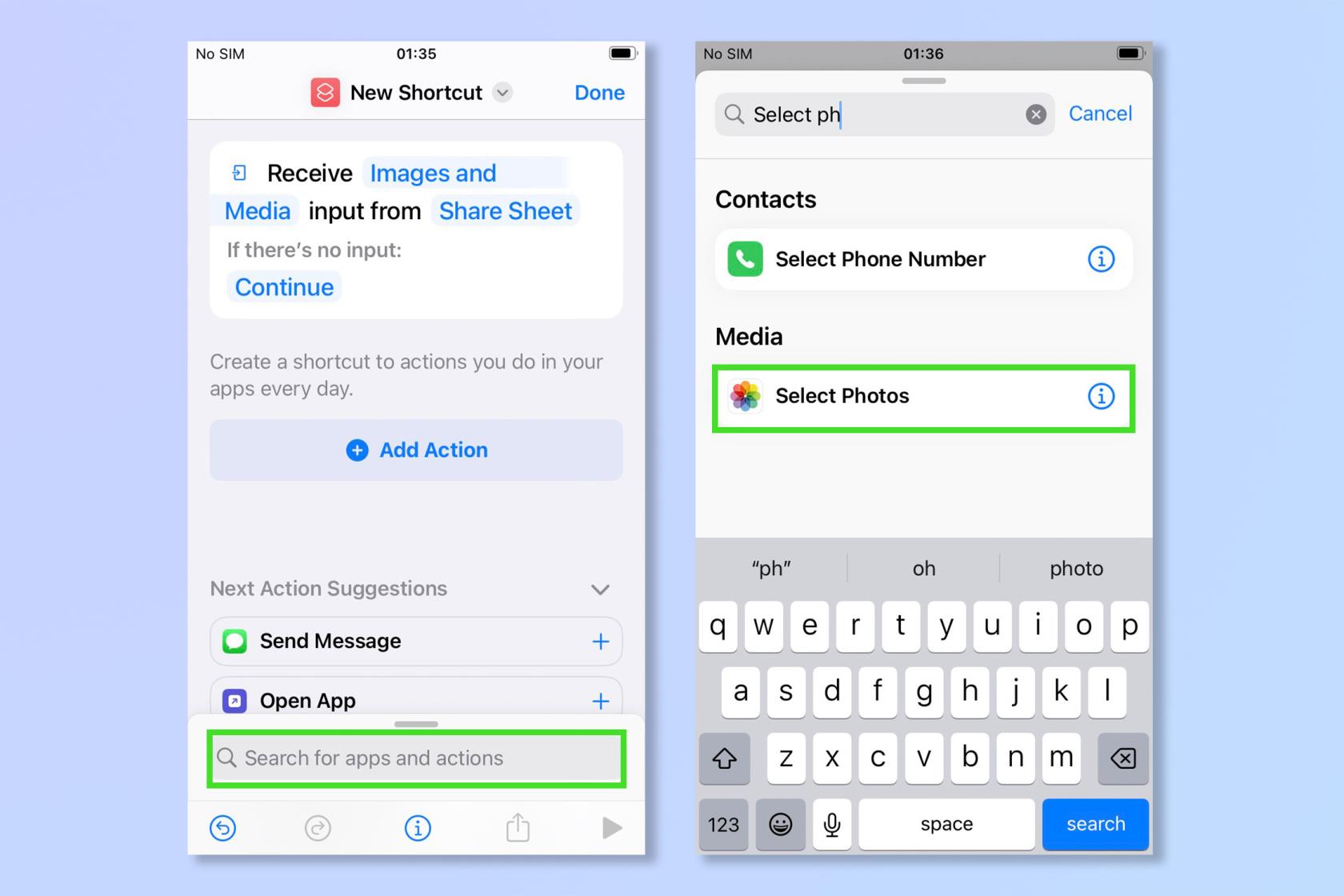
(이미지 제공: 미래)
8. 7단계를 반복하여 두 번째 사진 선택 작업을 추가 합니다 . 이렇게 하면 한 번에 두 장의 사진을 선택할 수 있습니다.
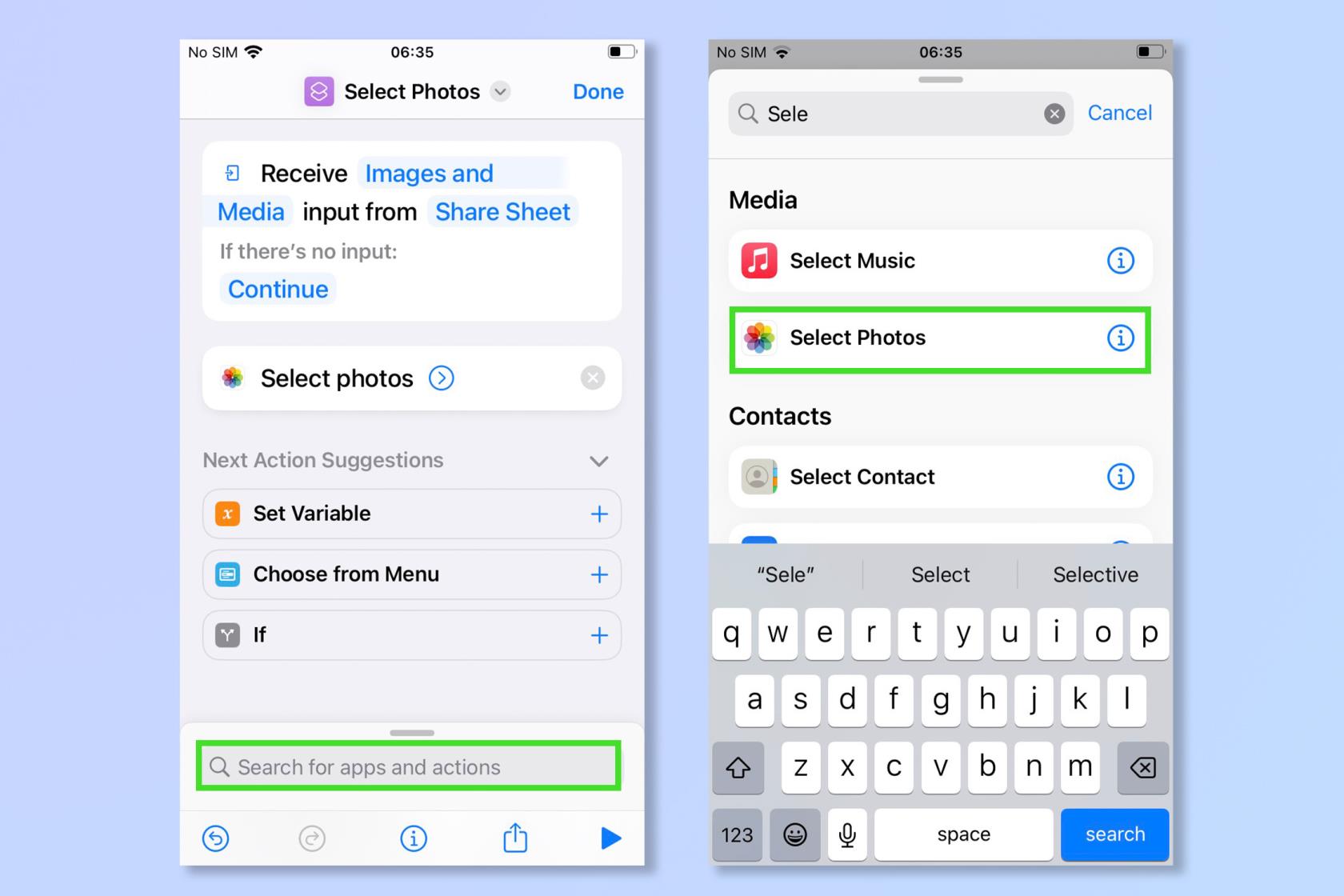
(이미지 제공: 미래)
9. 검색 표시줄을 다시 탭하여 세 번째 작업을 추가합니다. "오버레이 이미지"를 입력한 다음 오버레이 이미지가 나타나면 탭합니다. 이제 아래 스크린샷과 같은 바로 가기가 생겼을 것입니다.
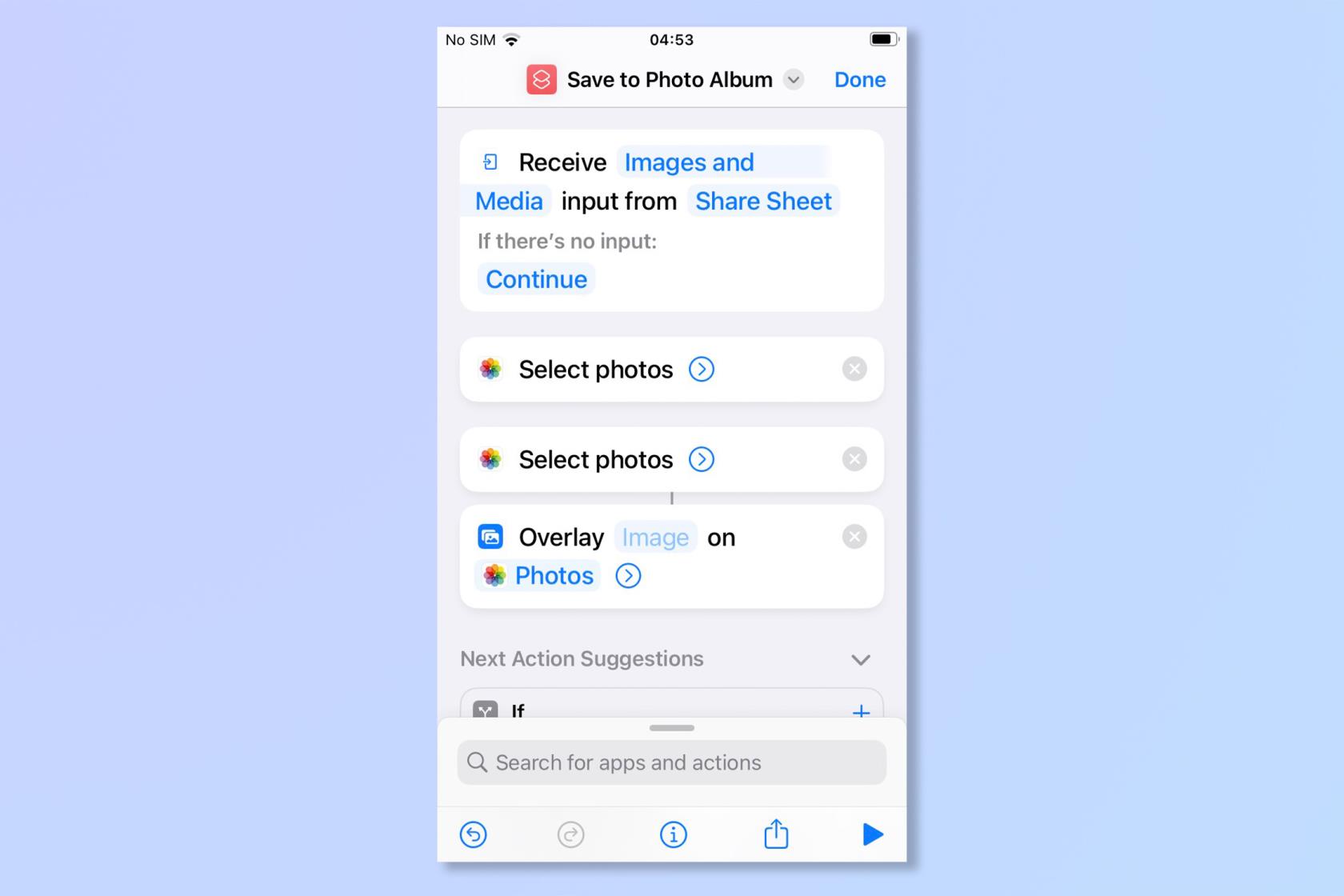
(이미지 제공: 미래)
10. '이미지'라는 단어를 탭한 다음 (길게 눌러야 할 수 있음) 매직 변수 선택을 탭합니다 .

(이미지 제공: 미래)
11. 이제 첫 번째 '사진'을 탭합니다 .
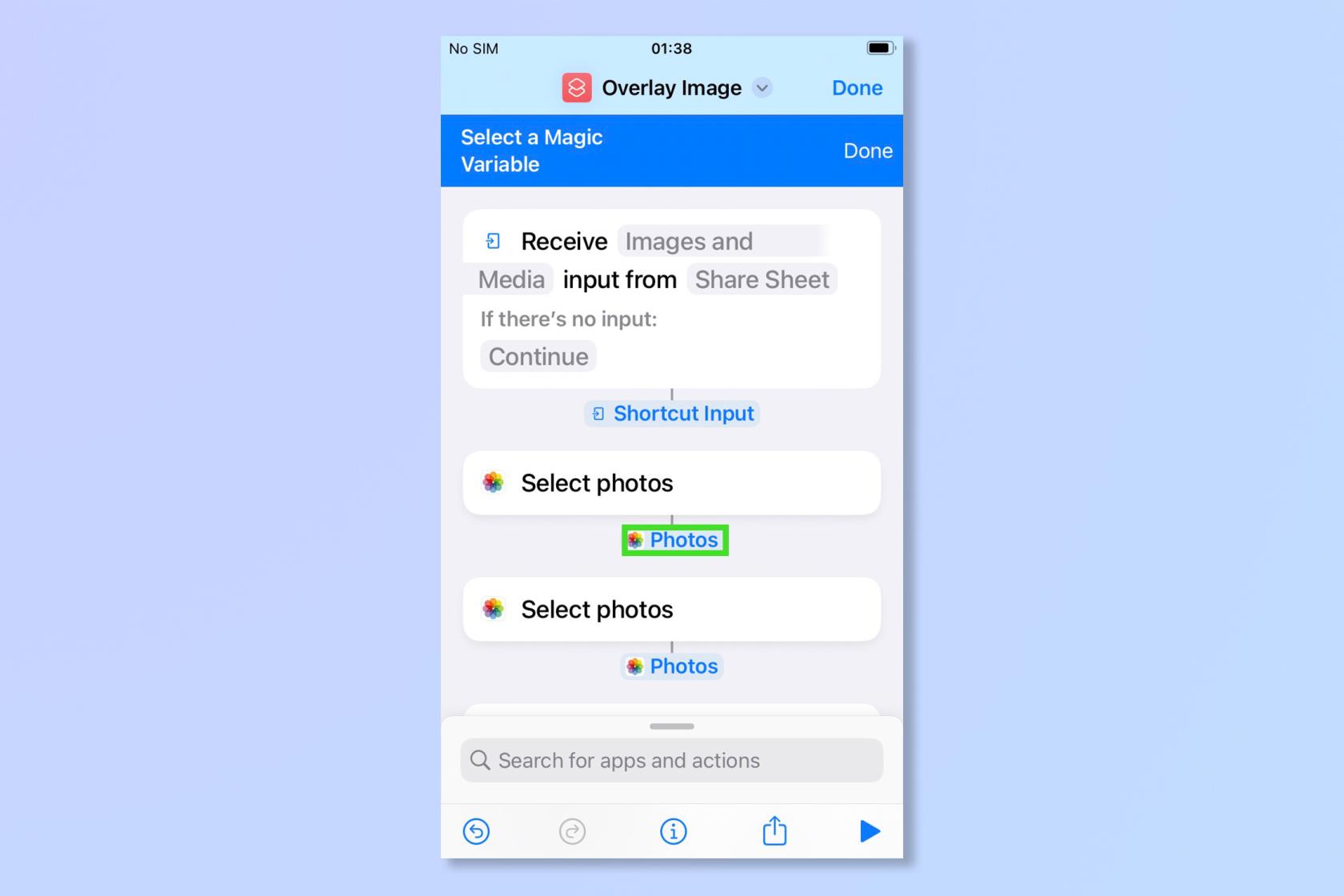
(이미지 제공: 미래)
12. 검색 표시줄을 누르고 " 사진 앨범에 저장"을 입력 한 다음 사진 앨범에 저장이 나타나면 누릅니다.

(이미지 제공: 미래)
13. 바로 가기 이름을 선택 하고 "오버레이 이미지"와 같이 적절한 이름으로 바꿉니다 . 이미지를 편집할 때 공유 시트 아래에 나타나는 이름입니다.
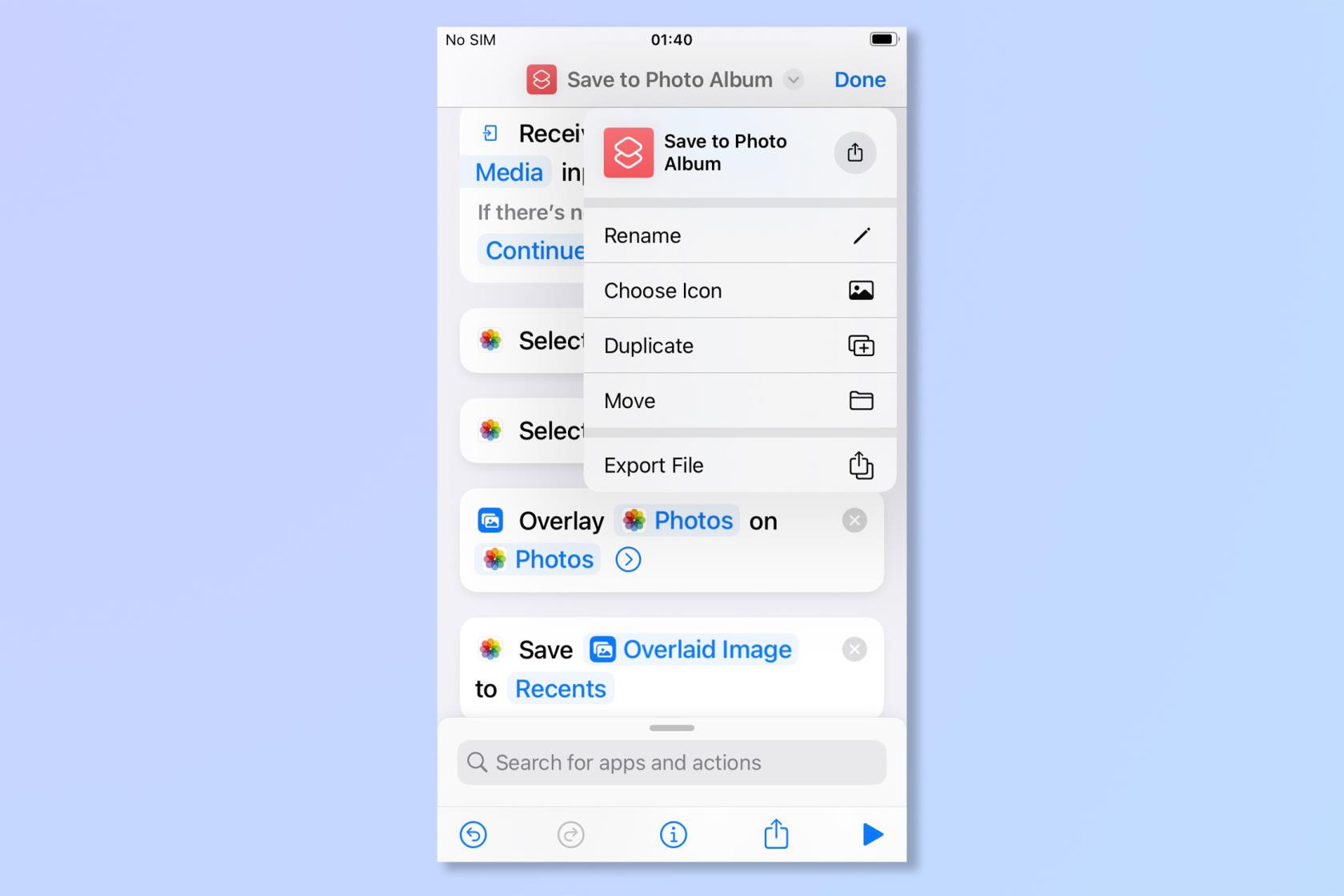
(이미지 제공: 미래)
14. 사진 앱 에서 공유 시트 (왼쪽 하단)를 탭하면 새 바로 가기를 찾을 수 있습니다.
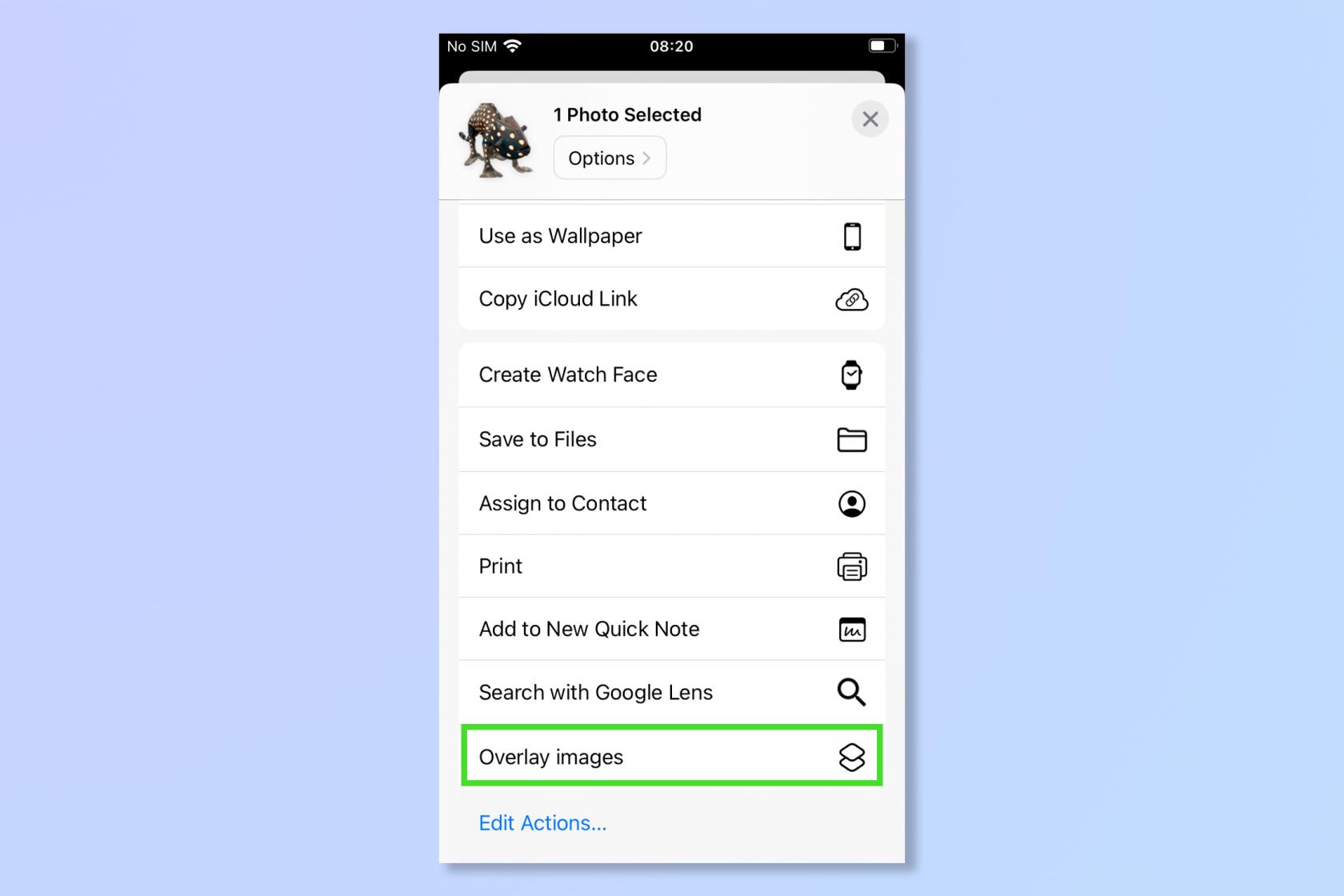
(이미지 제공: 미래)
15. 기능을 선택한 후 사진 앱에서 두 개의 이미지를 선택하여 다른 하나 위에 오버레이할지 묻는 메시지가 표시됩니다 . 첫 번째 이미지는 오버레이이고 두 번째 이미지는 배경입니다.
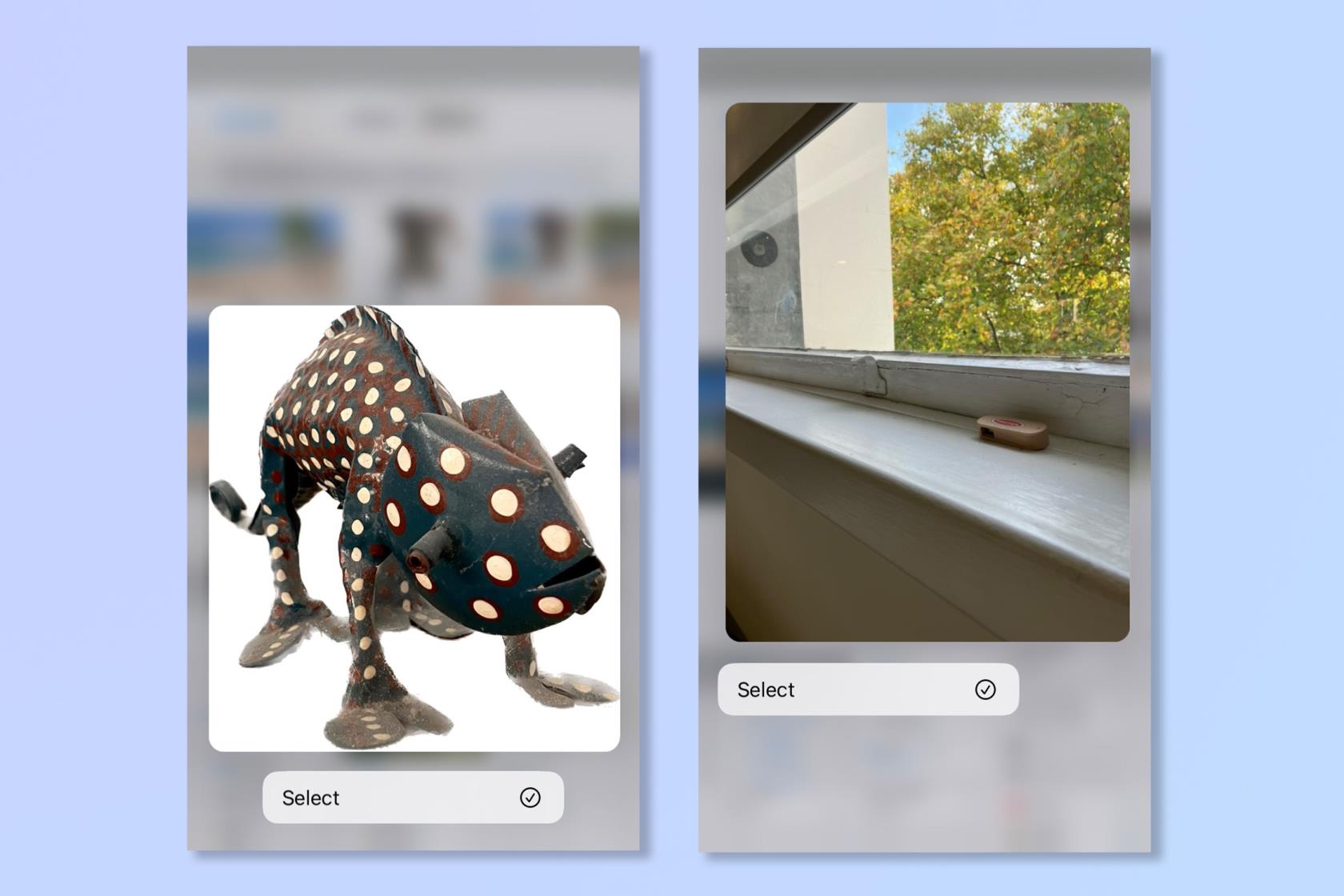
(이미지 제공: 미래)
16. iPhone에서 오버레이를 사용하여 즐기십시오!
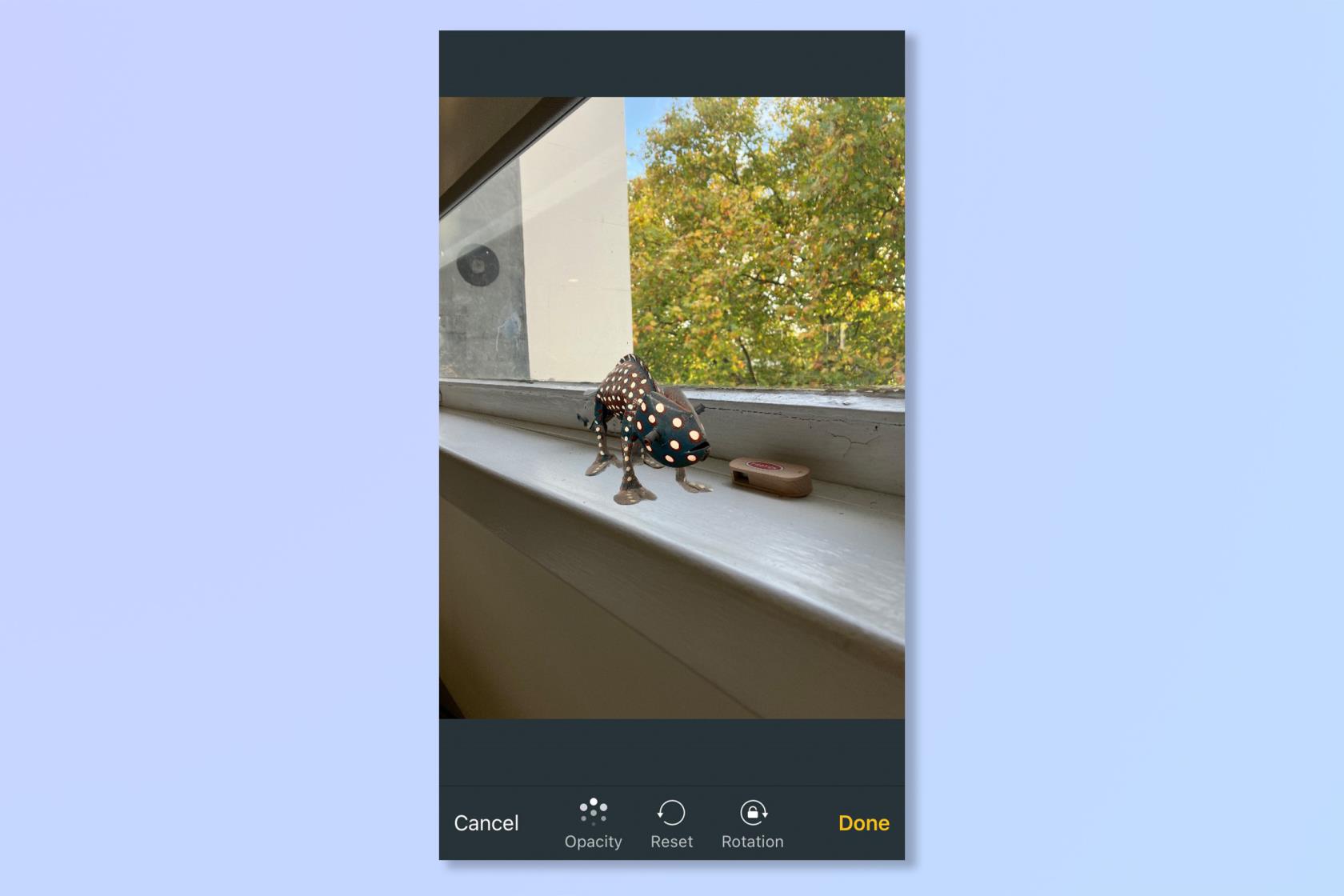
(이미지 제공: 미래)
그리고 끝났습니다! 이제 그 무엇도 당신의 상상력을 방해할 수 없습니다. 사진 촬영을 시작하고 오버레이를 가지고 놀아보세요.
iPhone에서 이미지를 오버레이하는 방법을 정복했다면 아마도 사진을 독특하게 만드는 다른 방법을 찾고 있을 것입니다. 휴대 전화에서 사용할 수 있는 최고의 사진 편집 앱을 확인해보세요 . iPhone에서 여러 장의 사진을 빠르게 편집하려면 iOS 사진에서 편집 내용을 복사하여 붙여넣는 방법을 확인하거나 비디오가 더 중요한 경우 iPhone에서 비디오를 편집하는 방법을 알아보세요 . 보다 일반적인 iPhone 팁과 요령을 보려면 iPhone에서 Dvorak 키보드를 활성화하여 더 빠르고 쉽게 입력하는 방법을 알아보세요. 새로운 iPhone을 구입하셨나요? iPhone에서 iPhone으로 데이터를 전송 하고 물건을 안전하게 옮기는 방법에 대해 알아보세요 .
텍스트, 링크 및 사진을 빠르고 쉽게 저장하고 싶을 때 iPhone에서 빠른 메모를 작성하는 방법에 대해 알아봅니다.
참을성이 없다면 macOS 베타 업데이트를 활성화하는 방법을 배우면 최신 버전의 Mac 운영 체제를 먼저 얻을 수 있습니다.
iOS 17 StandBy 스타일 인터페이스를 제공하는 삼성 휴대폰에서 가로 방향 상시 디스플레이 모드를 활성화하는 데 오래 걸리지 않습니다.
이번 여름에 휴가를 가거나 여행을 가려면 다음 기능을 사용해야 합니다.
이 전자레인지 시간 변환 단축키를 사용하여 다시는 식중독에 걸리지 마십시오.
iOS 17에서 Safari 프로필을 설정하면 탭과 즐겨찾는 페이지를 더 쉽게 정렬할 수 있으므로 설정할 가치가 충분합니다. 이 가이드는 방법을 보여줍니다.
활동 중일 때 사람들이 알고 싶어하지 않는 경우 WhatsApp에서 온라인 상태를 숨기는 방법은 다음과 같습니다.
iPhone을 iOS 16으로 업데이트하여 최신 최고의 기능을 모두 활용하는 동시에 iPhone을 최대한 안전하고 최적화하는 방법을 알아보세요.
iPhone에는 이미지에서 광학 왜곡을 제거할 수 있는 렌즈 보정 기능이 내장되어 있습니다. 이렇게 켜면 됩니다.
iOS 17과 함께 제공되는 iPhone 카메라 레벨을 활성화하는 방법입니다.








